- Το Slack είναι μια από τις πιο δημοφιλείς πλατφόρμες συνεργασίας που σας επιτρέπει να επικοινωνείτε εύκολα και να μοιράζεστε αρχεία με τα μέλη της ομάδας σας.
- Εάν το Slack δεν μπορεί να κατεβάσει αρχεία, δοκιμάστε να αλλάξετε τη θέση λήψης ή ελέγξτε τη σύνδεσή σας στο Διαδίκτυο.
- Το Slack είναι ένα εξαιρετικό λογισμικό συνεργασίας και αν ψάχνετε για παρόμοιο λογισμικό, σας συμβουλεύουμε να ελέγξετε το λογισμικό παραγωγικότητας κεντρικό σημείο.
- Καλύψαμε εκτενώς ζητήματα Slack στο δικό μας Κόμβος σφαλμάτων Slack οπότε φροντίστε να το δείτε.
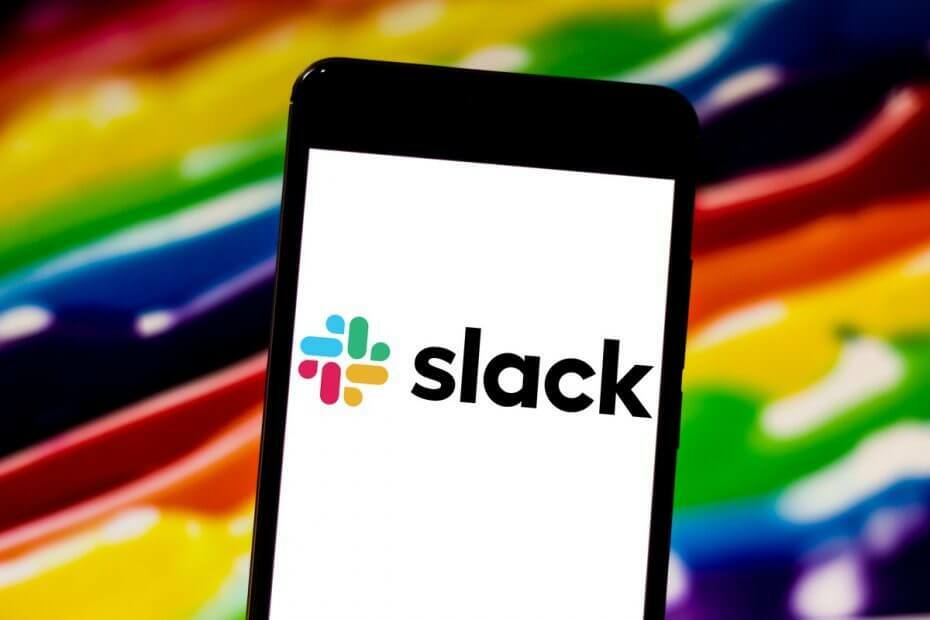
Αυτό το λογισμικό θα διατηρήσει τα προγράμματα οδήγησης σας σε λειτουργία και σε λειτουργία, διατηρώντας έτσι ασφαλή από συνηθισμένα σφάλματα υπολογιστή και αστοχία υλικού. Ελέγξτε όλα τα προγράμματα οδήγησης τώρα σε 3 εύκολα βήματα:
- Κατεβάστε το DriverFix (επαληθευμένο αρχείο λήψης).
- Κάντε κλικ Εναρξη σάρωσης για να βρείτε όλα τα προβληματικά προγράμματα οδήγησης.
- Κάντε κλικ Ενημέρωση προγραμμάτων οδήγησης για να λάβετε νέες εκδόσεις και να αποφύγετε δυσλειτουργίες του συστήματος.
- Το DriverFix έχει ληφθεί από το 0 αναγνώστες αυτόν τον μήνα.
Είναι απογοητευτικό να αντιμετωπίζουμε σφάλματα σχετικά με λειτουργίες όπως η βασική λήψη αρχείων Slack, σωστά; Η επιλογή του Slack ως απόλυτου εργαλείου επικοινωνίας έχει να κάνει με τη βελτίωση της ροής εργασίας και την εξυπνότερη αντιμετώπιση καθημερινών εργασιών.
Παρόλα αυτά, συμβαίνει μερικές φορές και είμαστε σίγουροι ότι θα θέλατε να έχετε μια λύση για ζητήματα που περιλαμβάνουν τη λήψη αρχείων Slack.
Η μεταφόρτωση και κοινή χρήση αρχείων μέσω της εφαρμογής Slack για επιτραπέζιους υπολογιστές είναι απαραίτητη για τη συλλογή σχολίων σχετικά με την εργασία μιας ομάδας που βρίσκεται σε εξέλιξη και τη συνέχιση της συζήτησης.
Επιπλέον, τα μέλη ενός χώρου εργασίας μπορούν να δημιουργήσουν έναν εξωτερικό σύνδεσμο για κοινή χρήση σημαντικών αρχείων εκτός του Slack.
Στη συνέχεια, είναι φυσικό να προβάλετε και να κατεβάσετε κοινόχρηστα αρχεία στην επιφάνεια εργασίας σας. Όλα μετατρέπονται σε εφιάλτη όταν λαμβάνετε μόνο σφάλματα λήψης αρχείων Slack ή διαπιστώνετε ότι το κουμπί λήψης Slack αρνείται να λειτουργήσει.
Τι μπορώ να κάνω εάν το SΛείπει το κουμπί λήψης δεν λειτουργεί;
1. Αλλάξτε την προεπιλεγμένη τοποθεσία λήψης
- Κάντε κλικ στο δικό σας όνομα χώρου εργασίας πάνω αριστερά.
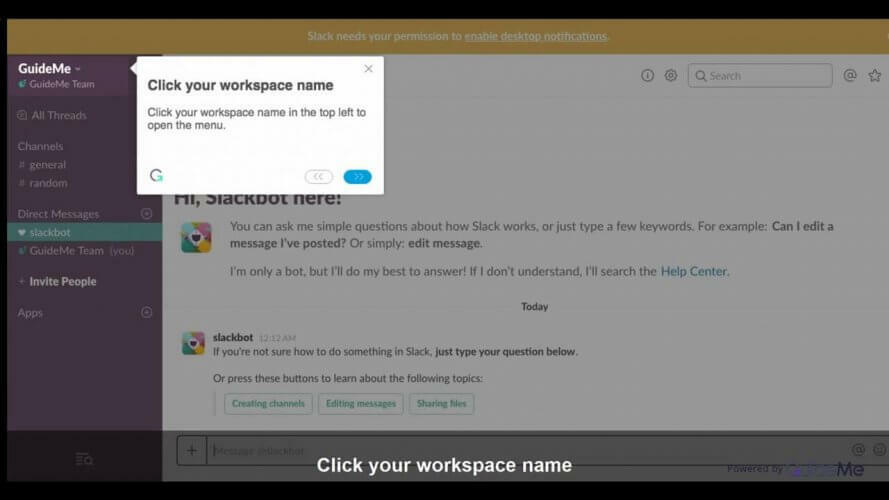
- Επιλέγω Προτιμήσεις.
- Επιλέγω Προχωρημένος για να ορίσετε την τοποθεσία σας.
Στην κινητή συσκευή σας, πιθανότατα έχετε κατεβάσει και αποθηκεύσει πολλά κοινόχρηστα αρχεία εικόνων εκατό φορές πριν. Από την επιφάνεια εργασίας σας, πρέπει επίσης να κατεβάσετε εύκολα οποιονδήποτε τύπο αρχείου που έχει κοινοποιηθεί στον χώρο εργασίας σας.
Μόλις τοποθετήσετε το δείκτη του ποντικιού πάνω από το αρχείο που θέλετε να κατεβάσετε και κάνοντας κλικ στο εικονίδιο λήψης, θα πρέπει να κάνετε το τέχνασμα. Εάν δεν συμβαίνει αυτό, επιλέξτε ξανά το φάκελο λήψης μετά από κάθε νέα εκκίνηση του Slack που φαίνεται να διορθώνει το πρόβλημα.
Υποθέτοντας ότι έχετε κατεβάσει την εφαρμογή Slack για επιτραπέζιους υπολογιστές από τον ιστότοπο Slack, αλλάξτε την προεπιλεγμένη τοποθεσία λήψης στην επιφάνεια εργασίας όπως περιγράφεται παραπάνω.
Το Slack είναι ανώτερο από το Skype. Διαβάστε παρακάτω για να μάθετε γιατί!
2. Προσθέστε υποστήριξη για λήψη αρχείων στο ίδιο παράθυρο
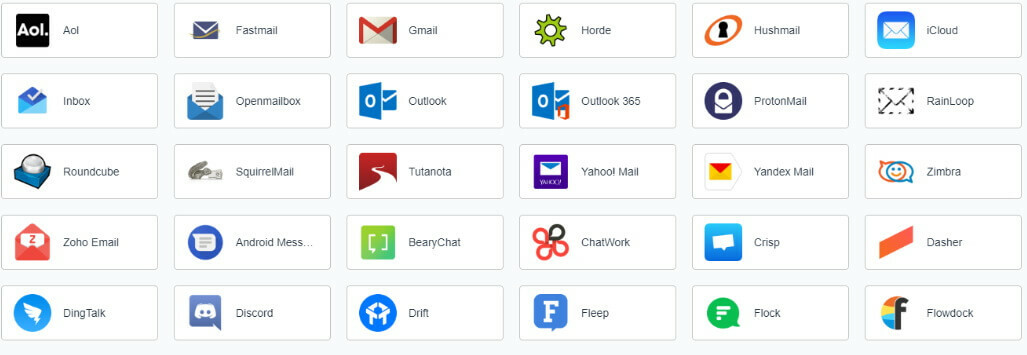 Οι αργοί χρήστες περιγράφουν επίσης στα φόρουμ έναν άλλο τρόπο για την εύκολη αντιμετώπιση του προβλήματος. Το Slack δεν μπορεί να κατεβάσει αρχεία εάν η συνεδρία σας στο πρόγραμμα περιήγησής σας δεν είναι η ίδια όπως στο Rambox.
Οι αργοί χρήστες περιγράφουν επίσης στα φόρουμ έναν άλλο τρόπο για την εύκολη αντιμετώπιση του προβλήματος. Το Slack δεν μπορεί να κατεβάσει αρχεία εάν η συνεδρία σας στο πρόγραμμα περιήγησής σας δεν είναι η ίδια όπως στο Rambox.
Αυτό είναι το ιδανικό πρόγραμμα περιήγησης χώρου εργασίας που σας επιτρέπει να διαχειρίζεστε όσες εφαρμογές θέλετε, οπότε εδώ είναι το τέχνασμα που πρέπει να εφαρμόσετε αυτήν τη φορά: απλώς προσθέστε υποστήριξη για τη λήψη αρχείων στο ίδιο παράθυρο και καλό είναι να το κάνετε πηγαίνω.
3. Ελέγξτε τη σύνδεσή σας στο Διαδίκτυο
- Εγγραφή στο Slack χώρος εργασίας.
- Πρόσβαση Slack δοκιμαστική σελίδα για να ελέγξετε τη σύνδεση στο Διαδίκτυο.
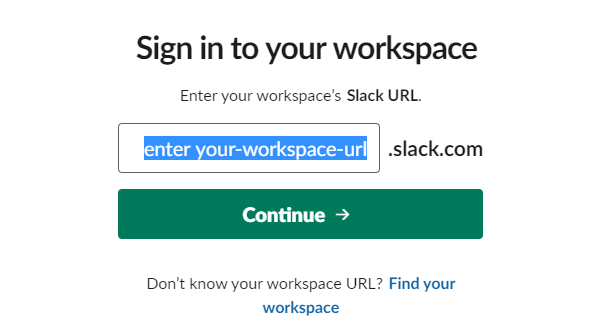
- Στη συνέχεια, δείτε τα αποτελέσματα για WebSocket (Flannel [Κύριο]) και WebSocket (Flannel [Backup]).
- Ψάξτε για το επιλεγμένο εικονίδιο κύκλου ως ένδειξη επιτυχούς δοκιμής.
Εάν βλέπετε μόνο το εικονίδιο προειδοποίησης, γνωρίζετε ότι αυτή τη φορά η αιτία του προβλήματός σας είναι η σύνδεση στο Διαδίκτυο. Μην ανησυχείτε, έχουμε τη σωστή λύση για εσάς: Το Slack δεν συνδέεται στο Διαδίκτυο.
Εάν αντιμετωπίζετε ένα από τα προβλήματα λήψης αρχείων Slack που αναφέρθηκαν προηγουμένως, αυτές είναι οι προτάσεις που μπορεί να σας βοηθήσουν. Δοκιμάστε τους και πείτε μας πώς ήταν η εμπειρία σας.
Συχνές Ερωτήσεις
Το Slack λειτουργεί ως πλατφόρμα ανταλλαγής άμεσων μηνυμάτων που σας επιτρέπει να οργανώνετε τα μέλη της ομάδας σας, να επικοινωνείτε και να μοιράζεστε αρχεία μαζί τους.
Το Slack αποθηκεύει όλα τα δεδομένα του στους διακομιστές του και τα δεδομένα δεν είναι διαθέσιμα σε εσάς εκτός εάν είστε συνδεδεμένοι στο Διαδίκτυο.
Το Slack αποθηκεύει όλα τα αρχεία στο cloud, πράγμα που σημαίνει ότι δεν αποθηκεύονται δεδομένα στον υπολογιστή σας.

![OnlyOffice: Το μόνο γραφείο για την εταιρεία σας [Κριτική]](/f/50c3733f4627922044a6e07589197f5f.jpg?width=300&height=460)
